
フィルターについて①
フィルターについて②
の続きです。

つまむ/押す
左に行くほどつまんだみたいに縮み、右に行くほど後ろから押し出したかのように膨らみます。
画像をクリックすることで、基準点を変えられます。

1フィルターにつき1か所しか基準点を決められませんが、複数個フィルターを重ね掛けすることができるので、下の画像のように目を大きくしたりと、コミカルな表現を作れたりします。

レンズゆがみ
「つまむ/押す」のように、つまんだような効果と後ろから押し出したような効果を付けることができます。
「つまむ/押す」のように、クリックで基準点を変えることができません。中心を基準として変化します。
撮影した写真がレンズの関係でゆがんでしまったときに、ほんのちょっとだけかけて使います。

撮影したものを目立たせたいときや、桜の花を寄りで撮影したときなど、分からないぐらいにちょっとかけると、写真に勢いが出ます。
やりすぎ注意。

パースペクティブ
画像にパースを付けることができます。

平面
何平面でパースをかけるか選びます。
ライブフィルター使用時は「1平面」しか使えませんが、
「フィルター」-「ゆがみ」-「パースペクティブ」のときは「2平面」も選べます。
モード
ソース でどの範囲を変更するか選び、
デスティネーション で実際にアンカーポイントを動かして変形します。
「ソース」でアンカーポイントを変形したいポイントに合わせて…

「デスティネーション」でアンカーポイントを動かして変形する。

グリッドを表示
チェックを入れると、グリッドを表示することができます。
見やすくなるので入れておくのをお勧めします。
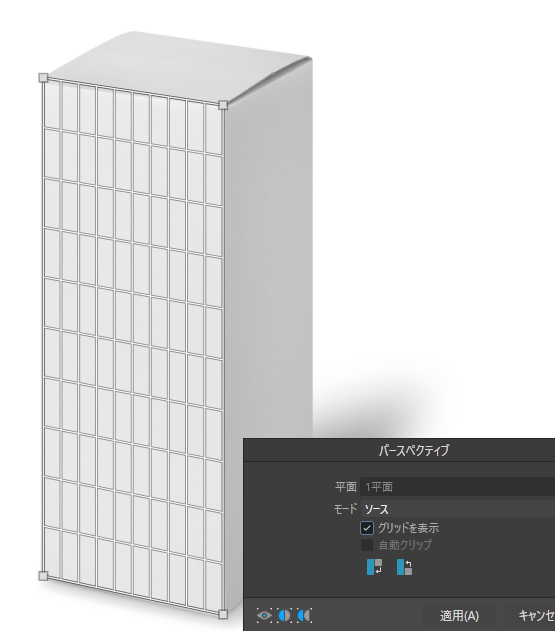
自動クリップ
モードが「2平面」の時に動作します。
グリッドの外の画像をループして表示することができるっぽいですが、いまいち使いどころが分からず…。
オフでいいと思います。

2平面は、以下のようにビルのパースを変更するときなどに使います。
断面が出やすいのでPhotoshopよりちょっと使いにくいかも。


あとよく使うのは、看板などに画像を差し込みたいとき。

モード「ソース」で、画像の四隅を選択します。

モードを「デスティネーション」にして、四隅を合わせます。


下にあるアイコン2つは、「時計回りに回転」と「反時計回りに回転」です。
箱に模様をつけるときにも使えます。
バグで「デスティネーション」をかけているときに一部欠けて見えたりしますが、
「適用」を押せばちゃんと変形してくれます。


乗算にして、ブレンドオプションをちょっといじると、いい感じになります。
「デスティネーションを選択」について(謎機能)
「フィルター」-「ゆがみ」-「パースペクティブ」のときしか使えません。
画像の一部のみを対象として、変形をかけることができます。
例えば、以下のように変形した後で、「デスティネーションを選択」をクリックします。
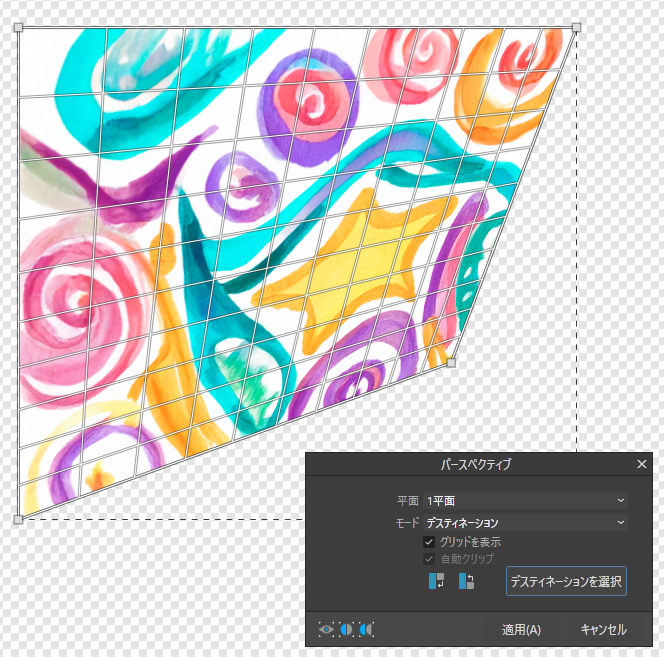
すると、先ほどの範囲を選択範囲として、また変形をかけることができます。

デスティネーションを選択を押すたびに、現在のグリッド範囲を選択範囲として、変形をかけることができます。
2平面だとなぜか1平面で指定した選択範囲を読み込んでしまったりと、いまいち機能が分からない…わかったらまた追記します。